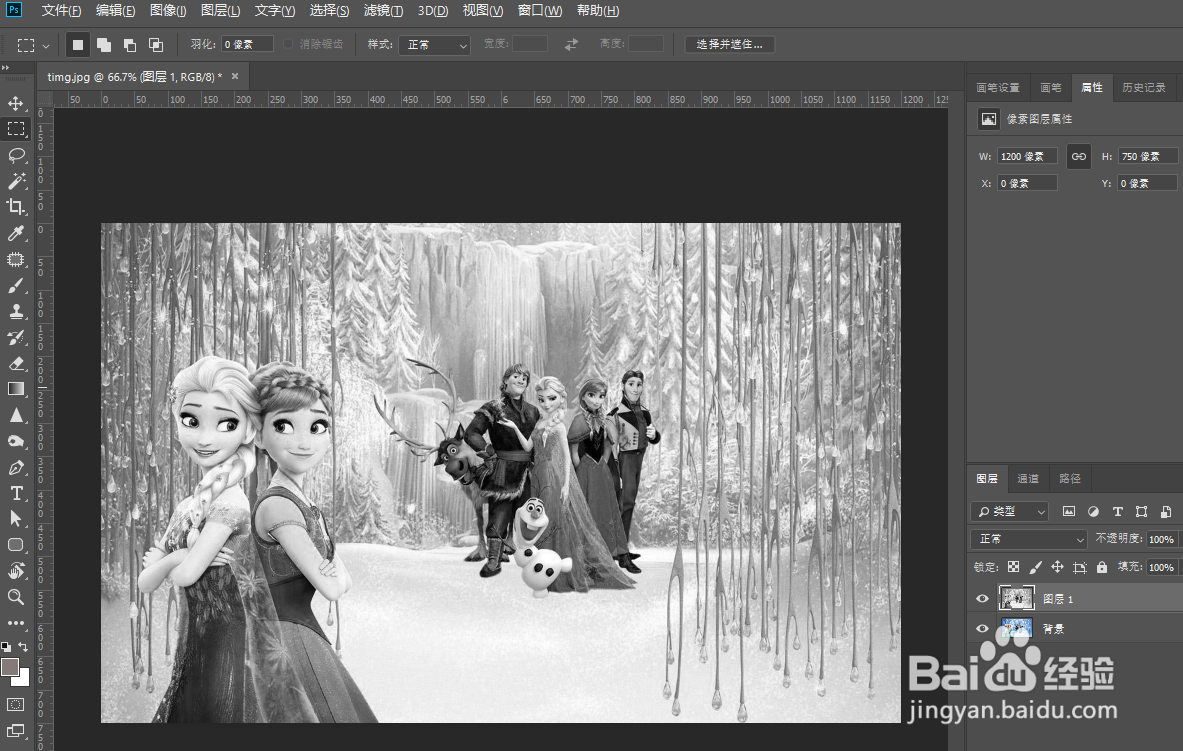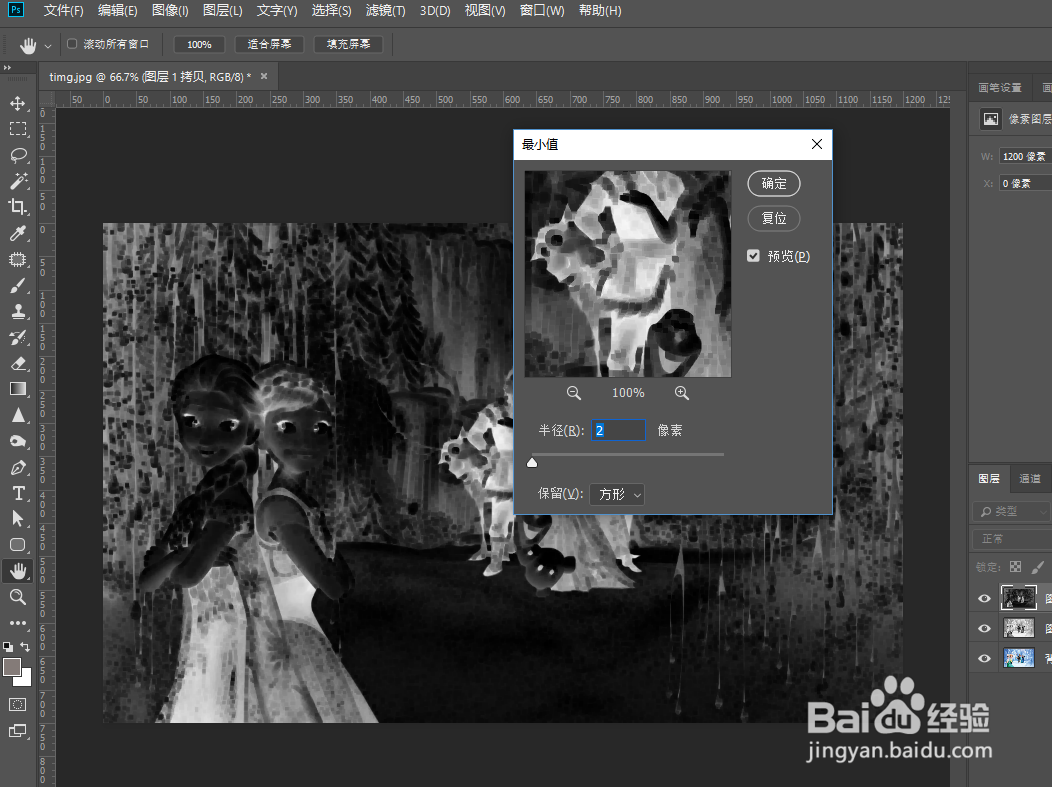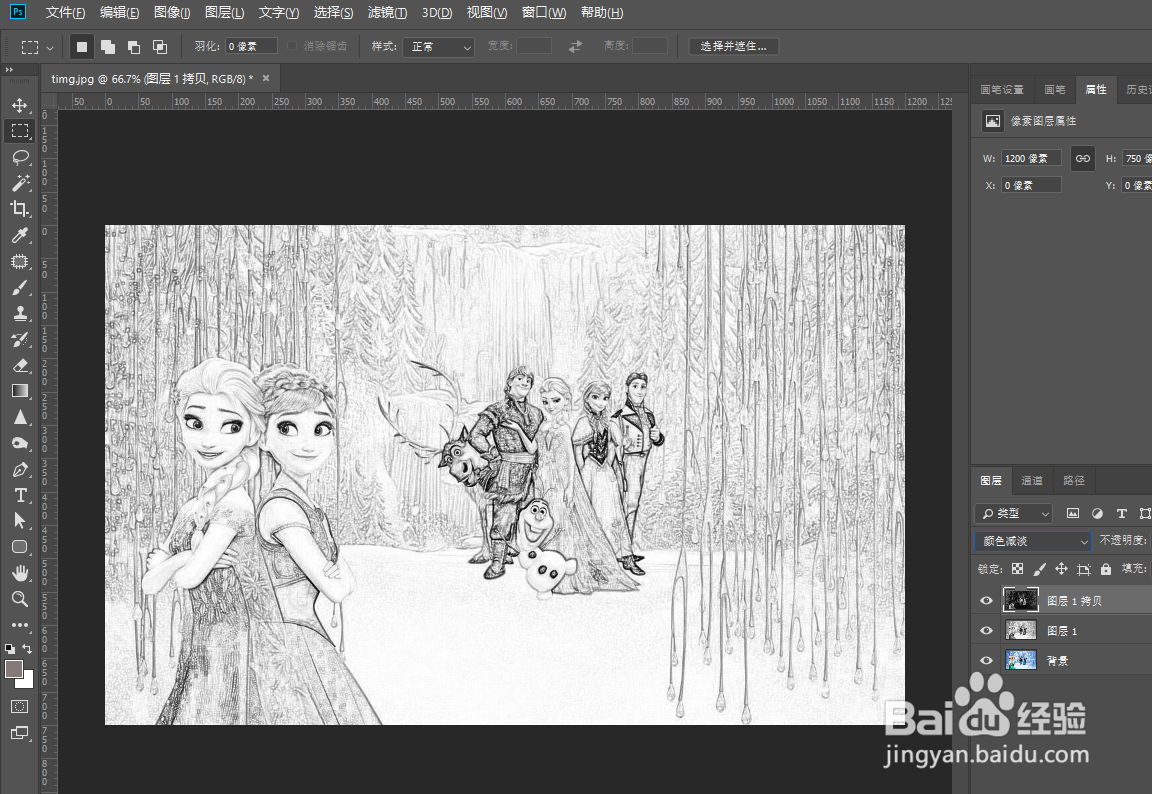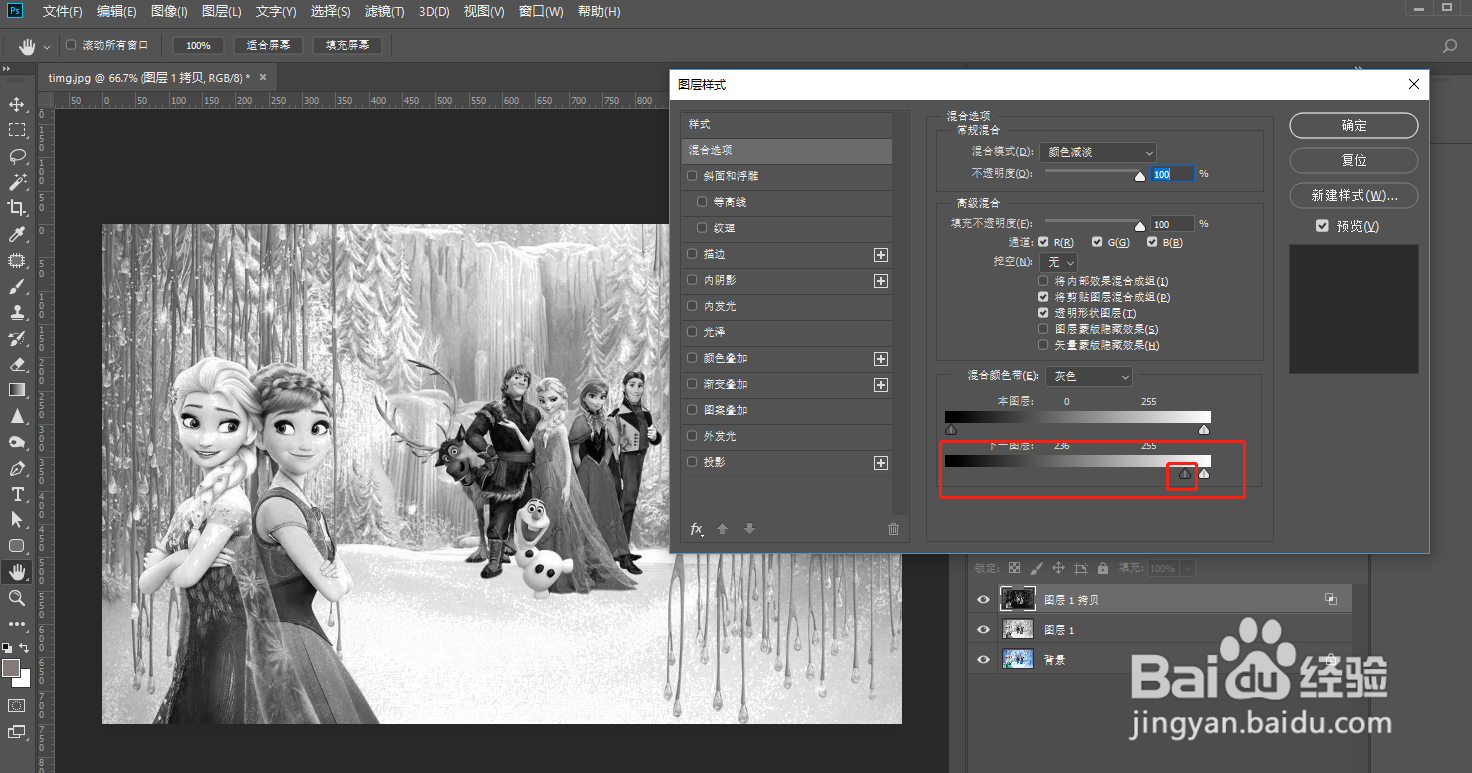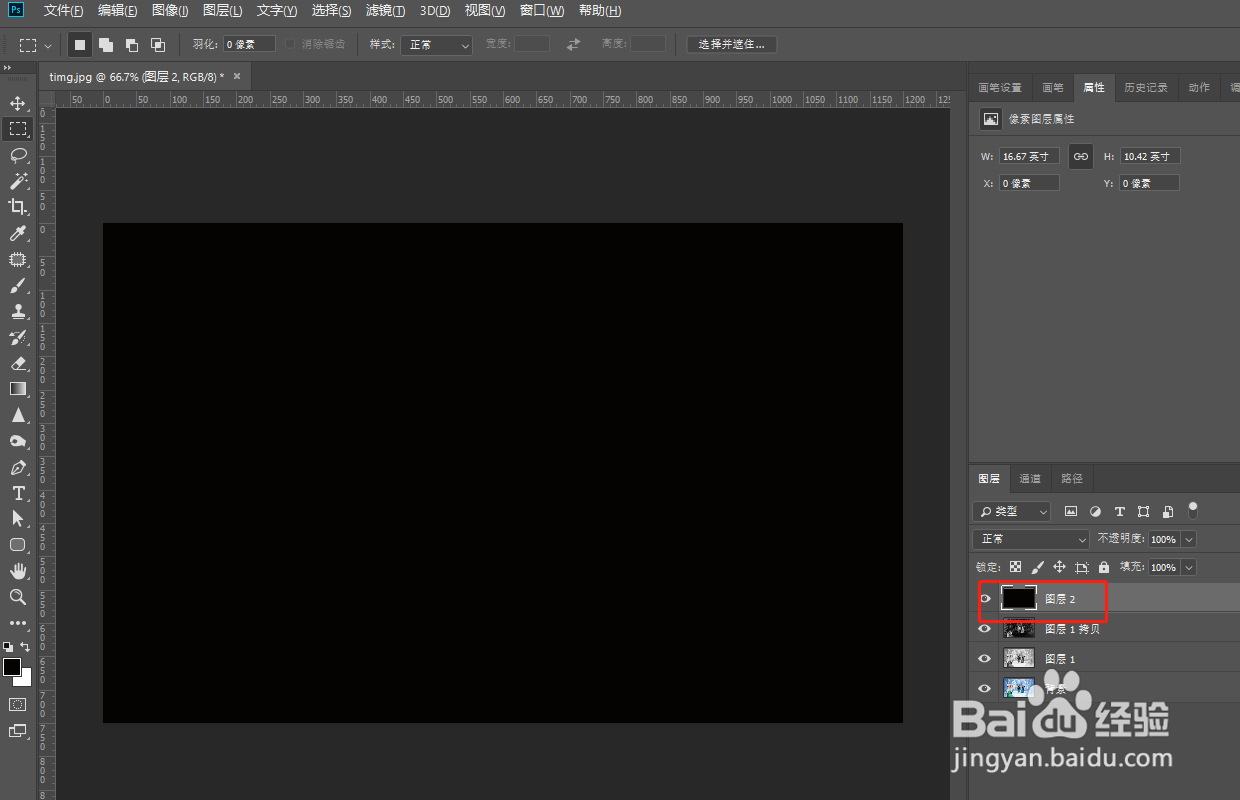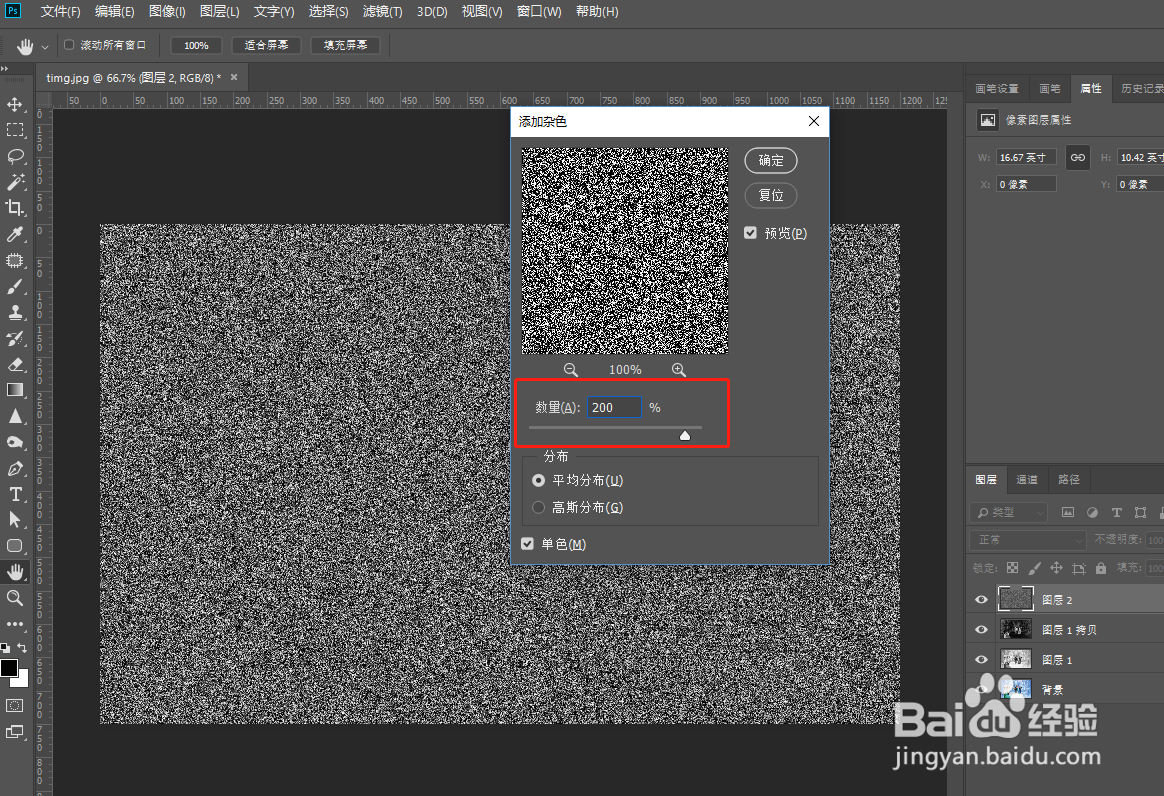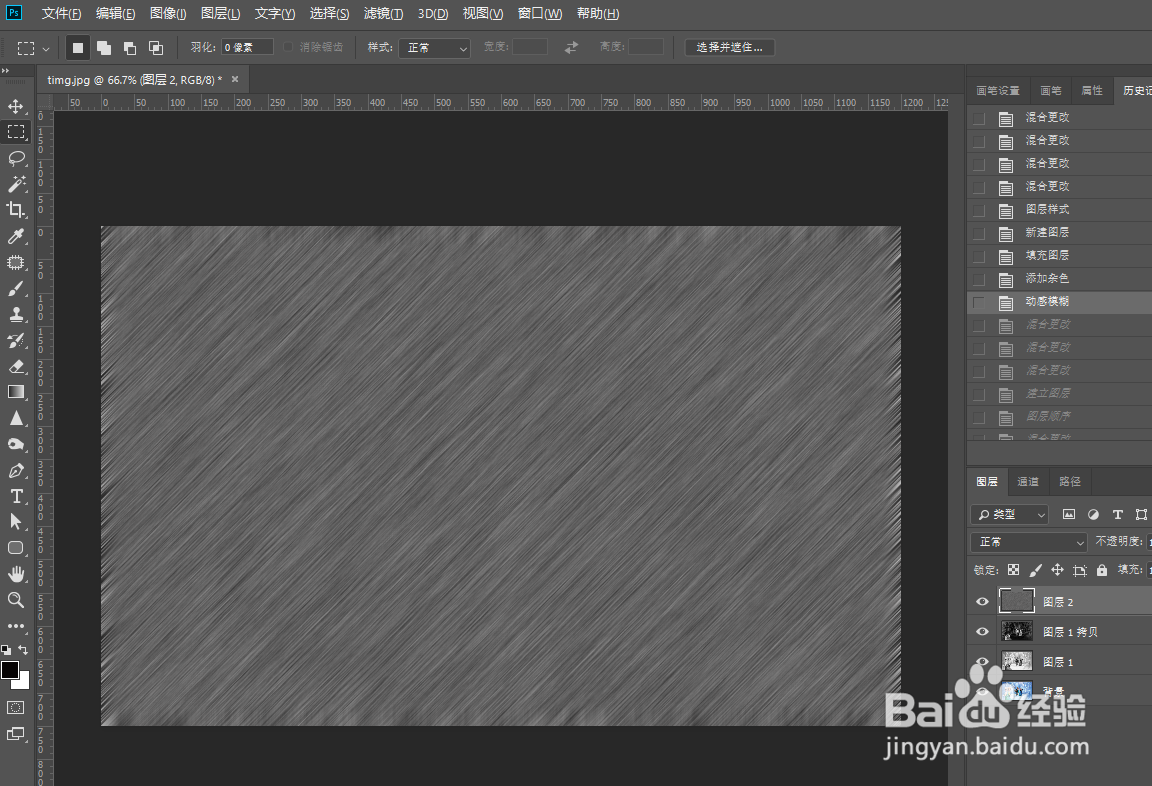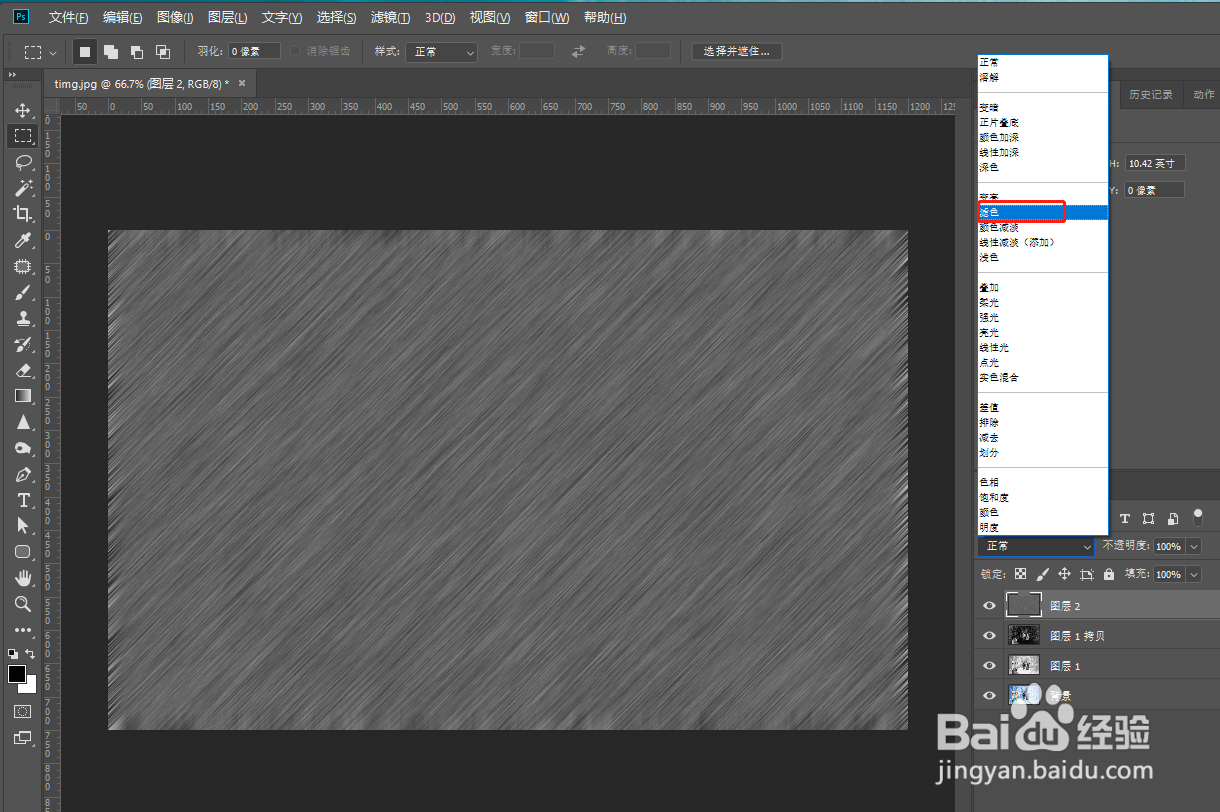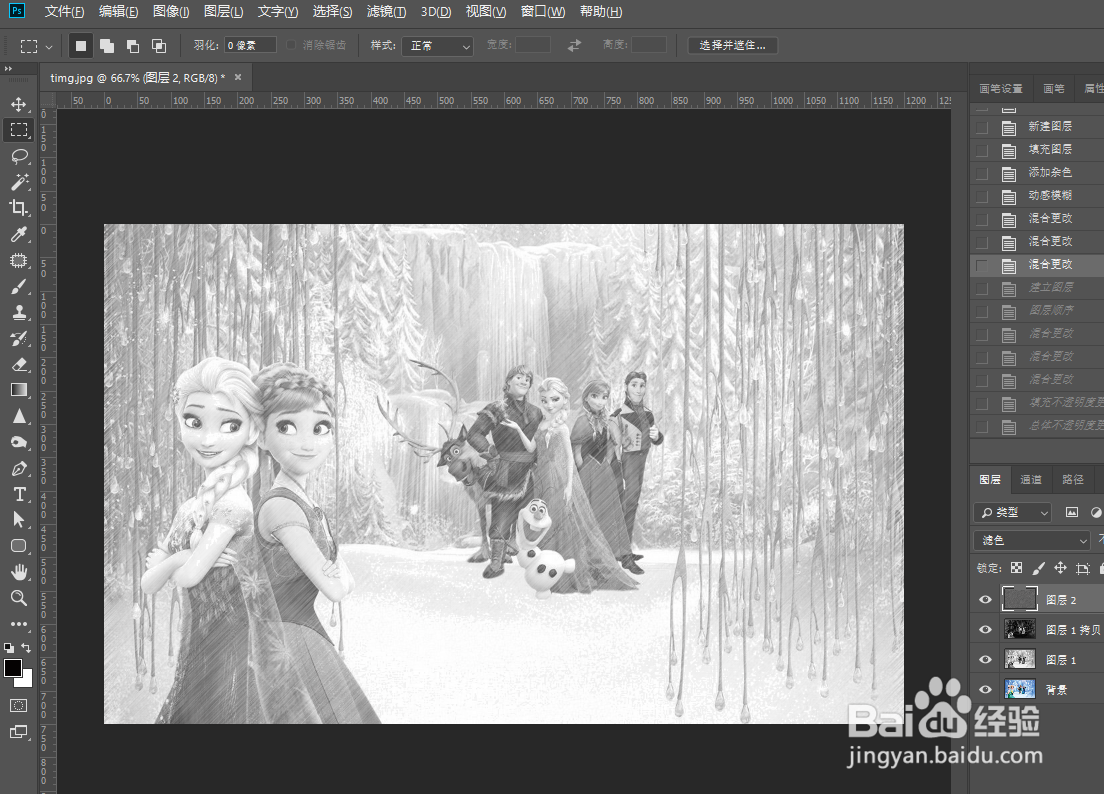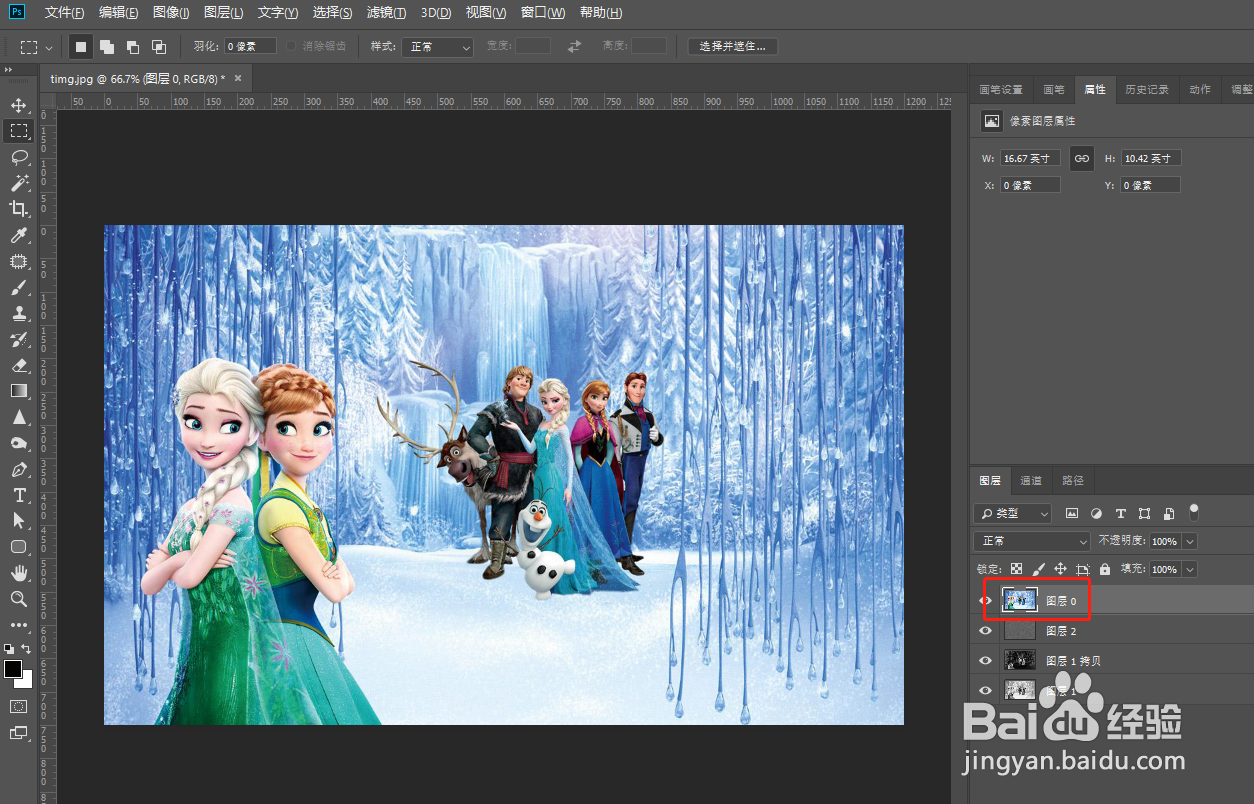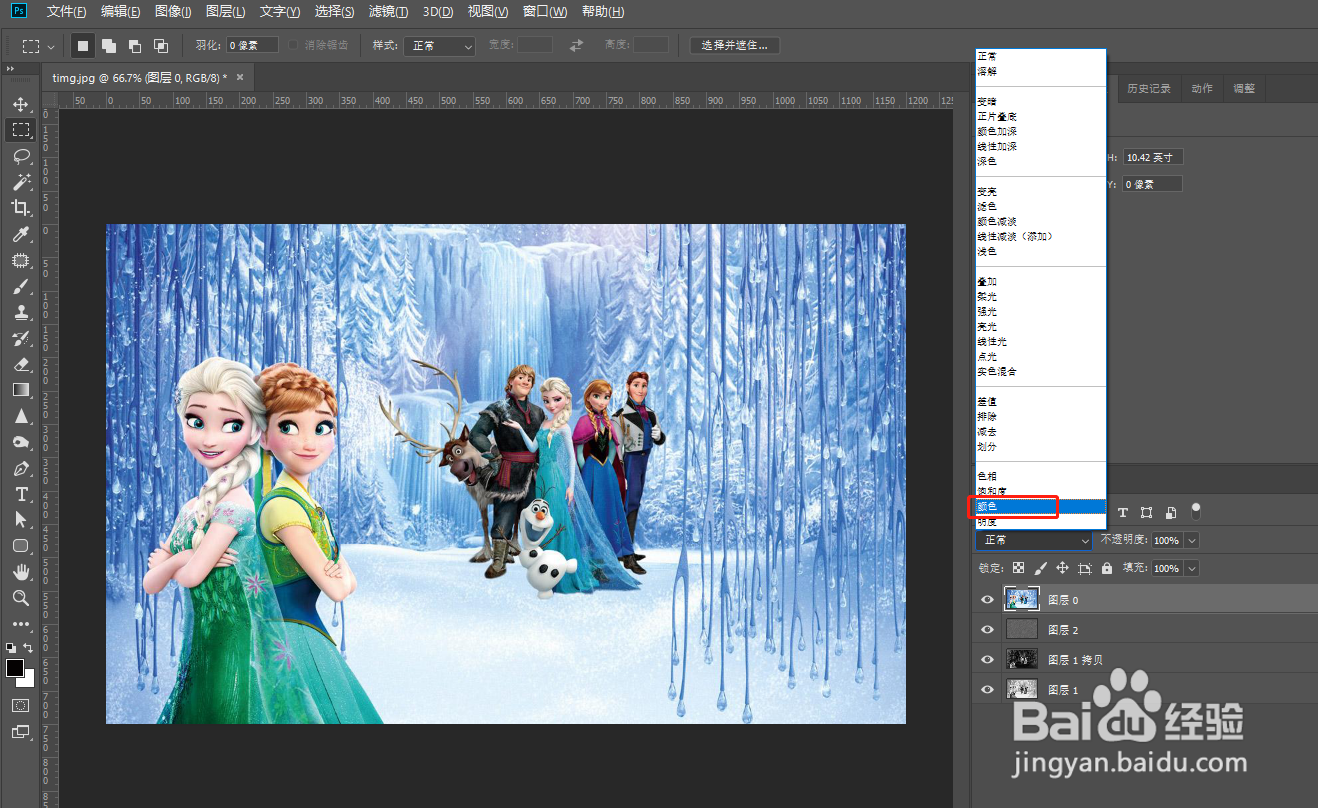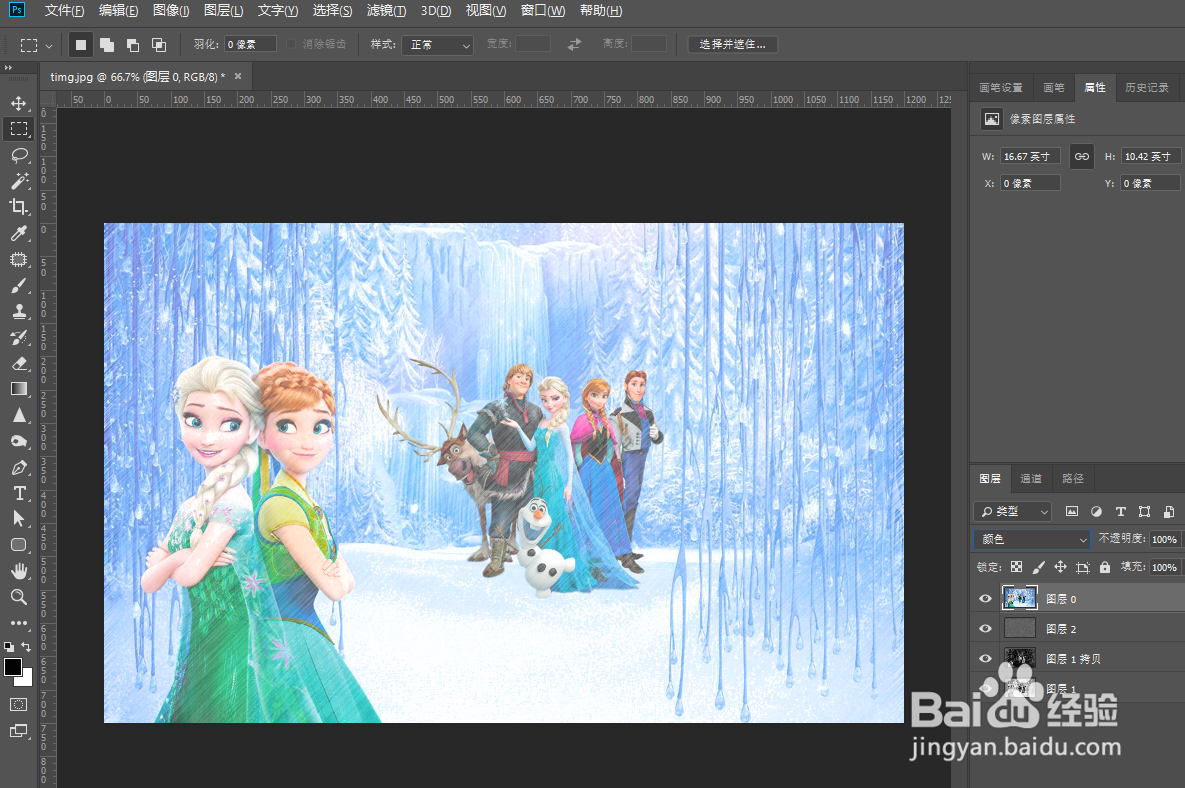用颜色制作彩铅画效果
1、在ps中打开图片,Ctrl+J拷贝图层。
2、按Ctrl+shift+U键去色,Ctrl+J拷贝图层,Ctrl+I反相。
3、在“滤镜”菜单中选择“其他”中的“最小值”数值为2左右,把图层的混合模式设为“颜色减淡”。
4、把鼠标放到图层上,单击右键,在图层样式中把下一图层的滑块往右滑动。
5、新建图层,填充为黑色。
6、在“滤镜”菜单中选择“杂色”中的“添加杂色”,数值为100左右;在“滤镜”菜单中选探怙鲔译择“模糊”中的“动感模糊”,角度为45°左右。
7、把图层的混合模式设为“滤色”;把最下方的图层置顶,图层混合模式设为“颜色”。
8、彩铅画效果完成。
声明:本网站引用、摘录或转载内容仅供网站访问者交流或参考,不代表本站立场,如存在版权或非法内容,请联系站长删除,联系邮箱:site.kefu@qq.com。